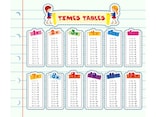誰でも簡単に使える!Adobe Photoshop Elements 7
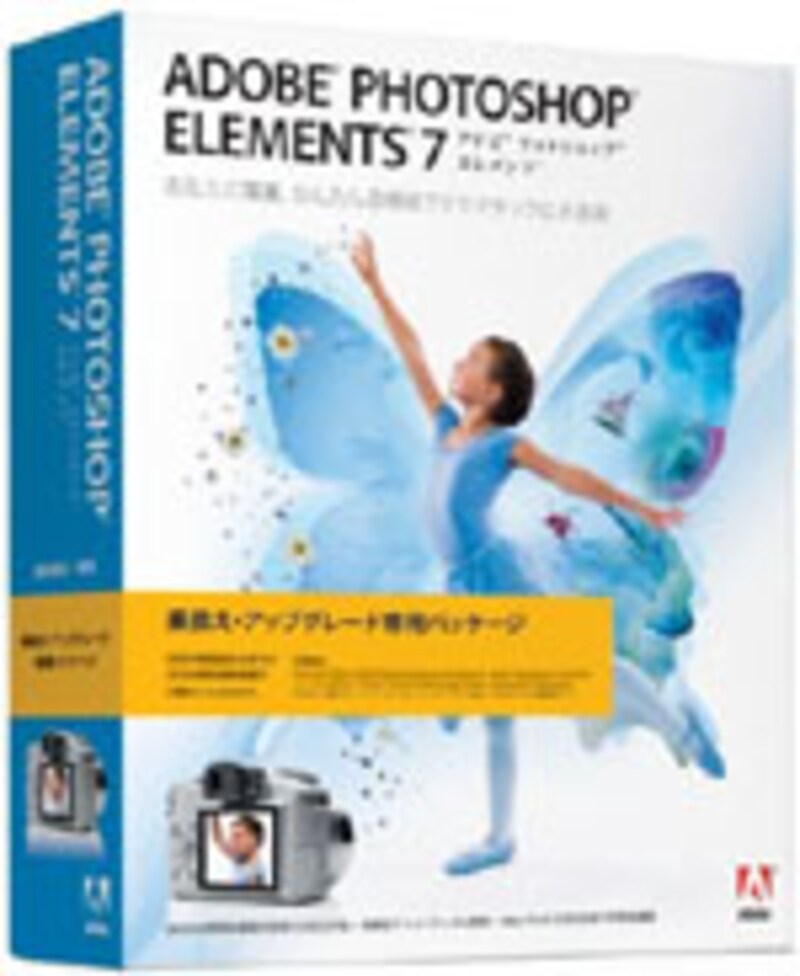 |
簡単な操作で利用できるツール類は、「写真の補正って難しそうだけど…」と心配される方にもオススメです。
クイック補正機能を使えば誰でも簡単に写真補正が可能!
写真編集に使用するクイック補正機能には、レベルやコントラストの自動補正、 バーを左右にマウスドラッグするだけでライティングやカラー、シャープを補正できるツールなどがまとめられています。特に注目なのが、赤目、歯、空、モノクロのボタンが用意されたタッチアップ。 選択範囲を設定するだけで、ドンヨリ見える空を清々しい青色に補正したり、くすんだ前歯を真っ白にしたり、といった補正が簡単に行えます。
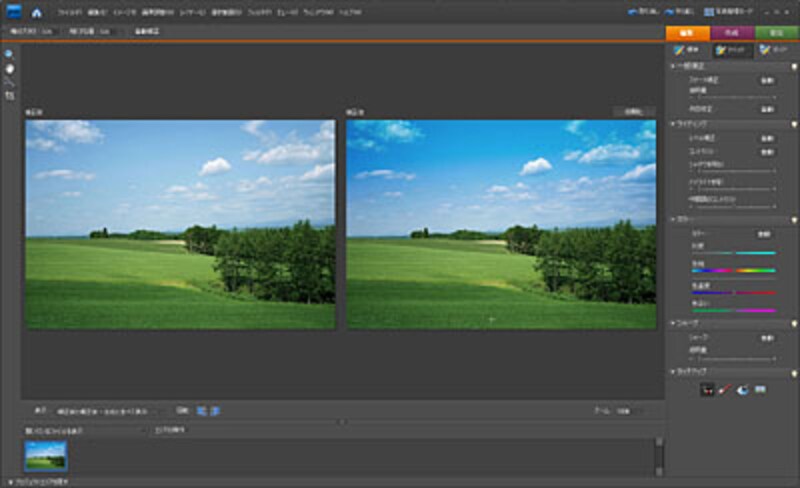 |
| マウスで選択範囲を指定するだけ!タッチアップ機能で空の色をより鮮明に |
補正前と補正後の写真を並べることができるので、「補正しすぎて不自然になってしまった…」というミスも防ぐことができ、 写真補正の初心者でも自然な仕上がりが得られます。
洗練された雰囲気の写真作りにはスマートブラシツール!
より細かな補正に便利なのが、スマートブラシツール。 選択した特定の範囲の色調やカラー調整、夕焼けや溶岩などのエフェクトなど50種類以上ものテンプレートが用意されています。たとえば「なんとなく垢ぬけない」顔写真の肌色を白くしたり、逆に日焼けさせたり、口紅を塗ったりといったことも、スマートブラシツールなら簡単! アッという間に生き生きとした表情の顔写真に補正することができるのです。
 |
| 風景写真をスケッチ風にするのもボタン1つでOK スマートブラシと併せて使いたい豊富な効果 |
また、シャープやスケッチといった効果をボタンひとつで選択できる効果も便利。 お気に入りの風景写真をコンテ画のようにするといった加工もボタン1つで行えます。
写真整理モードで大量の写真も楽々管理
デジタルカメラの保存容量増加に伴い、一度に何百枚単位で写真を撮るという方も珍しくなくなりました。 また、家族がそれぞれデジタルカメラを所有している場合も、写真の整理は気が遠くなるものになりがちです。そこで活躍するのがAdobe Photoshop Elements 7の写真整理モード。 アルバムごとに写真を整理できるのはもちろん、写真ごとに名札を付けておくこともできます。 写真は、名札や日付、キーワード情報などから検索することができますから、 複数のアルバムに入った大量の写真から簡単に1枚の写真を探し出すことができるのです。
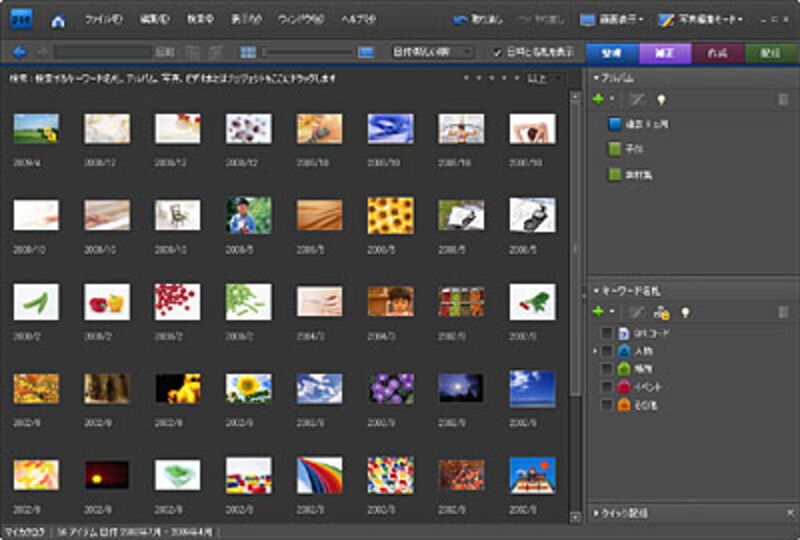 |
| アルバムごとに名前をつけて写真を管理することが可能 |
前述の機能を使って補正した写真や撮りためた写真は、テンプレートから好みのデザインや素材を選んで作れるフォトブックやカード、スライドショーなどの機能を使って披露することもできます。
ご家族共有のパソコンにAdobe Photoshop Elements 7があれば、お父様はお子さんの写真補正やアルバム整理に、お子さんはお友達とのコラージュ作りや自由研究の資料まとめにと、ご家族みんなで活用できるでしょう。
Adobe Photoshop Elements 7には、パッケージ版とダウンロード版が用意されています。
最近では通常版パッケージでも9,000円を切る価格で販売されていたりしますので、 この機会に導入されてみてはいかがでしょうか。
Adobe Photoshop Elements 7
| ●対応OS | : | MicrosoftR WindowsR XP(Service Pack 2または3)日本語版 またはWindows VistaR日本語版 |
| ●価格 | : | 通常版1万4,490円 乗換え・アップグレード版1万290円 アカデミック版7,140円 ダウンロード通常版1万3,800円 ダウンロード乗換え・アップグレード版9,800円 |